
ຖ້າກ່ອນ ໜ້າ ນີ້ການສົ່ງສຽງໄປພ້ອມໆກັນໃນລະຫວ່າງການທ່ອງທ່ຽວໃນເວັບໄຊຕ່າງໆໄດ້ຖືກມອບ ໝາຍ ໃຫ້ເປັນພາລະບົດບາດອັດຕາສ່ວນທີສາມ, ດຽວນີ້ມັນເບິ່ງຄືວ່າມັນຍາກທີ່ຈະເດີນທາງຜ່ານການຂະຫຍາຍຂອງເວບໄຊທ໌ໂລກໂດຍບໍ່ມີສຽງ. ບໍ່ໄດ້ກ່າວເຖິງຄວາມຈິງທີ່ວ່າຜູ້ໃຊ້ຫຼາຍຄົນມັກຟັງເພງອອນໄລນ໌ຫຼາຍກ່ວາດາວໂລດໃສ່ຄອມພິວເຕີ້. ແຕ່ໂຊກບໍ່ດີ, ບໍ່ມີເຕັກໂນໂລຢີໃດສາມາດສະ ໜອງ ການເຮັດວຽກໄດ້ 100%. ດັ່ງນັ້ນສຽງ, ສໍາລັບເຫດຜົນຫນຶ່ງຫຼືອີກ, ກໍ່ສາມາດຫາຍໄປຈາກຕົວທ່ອງເວັບຂອງທ່ານ. ມາເບິ່ງກັນວ່າທ່ານສາມາດແກ້ໄຂສະຖານະການແນວໃດຖ້າດົນຕີບໍ່ໄດ້ສະແດງໃນ Opera.
ການຕັ້ງຄ່າລະບົບ
ກ່ອນອື່ນ ໝົດ, ເພງໃນໂອເປຣາອາດຈະບໍ່ຫລິ້ນຖ້າທ່ານມີສຽງລົບກວນຫລືຕັ້ງຄ່າສຽງທີ່ບໍ່ຖືກຕ້ອງໃນການຕັ້ງຄ່າລະບົບ, ບໍ່ມີຄົນຂັບ, ບັດວີດີໂອຫລືອຸປະກອນ ສຳ ລັບການອອກສຽງ (ສຽງ ລຳ ໂພງ, ຫູຟັງແລະອື່ນໆ) ລົ້ມເຫລວ. ແຕ່, ໃນກໍລະນີນີ້, ດົນຕີຈະບໍ່ໄດ້ຮັບການຫຼີ້ນບໍ່ພຽງແຕ່ຢູ່ໃນ Opera ເທົ່ານັ້ນ, ແຕ່ກໍ່ຍັງມີການ ນຳ ໃຊ້ອື່ນໆ, ລວມທັງເຄື່ອງຫຼີ້ນສຽງອີກດ້ວຍ. ແຕ່ນີ້ແມ່ນຫົວຂໍ້ໃຫຍ່ທີ່ແຍກຕ່າງຫາກຫຼາຍ ສຳ ລັບການສົນທະນາ. ພວກເຮົາຈະເວົ້າກ່ຽວກັບກໍລະນີທີ່ໂດຍທົ່ວໄປ, ສຽງຜ່ານຄອມພີວເຕີ້ຫລິ້ນໂດຍປົກກະຕິ, ແລະມີບັນຫາເກີດຂື້ນກັບການຫຼີ້ນມັນຜ່ານ Opera browser ເທົ່ານັ້ນ.
ເພື່ອກວດເບິ່ງວ່າສຽງ ສຳ ລັບ Opera ຖືກປິດສຽງໃນລະບົບປະຕິບັດການຂອງມັນເອງ, ກົດຂວາໃສ່ໄອຄອນ ລຳ ໂພງໃນຖາດລະບົບ. ໃນເມນູສະພາບການທີ່ປາກົດ, ເລືອກລາຍການ "ປະລິມານການຜະສົມຜະສານສຽງເປີດ".

ກ່ອນທີ່ພວກເຮົາເປີດເຄື່ອງປະສົມປະລິມານ, ໃນນັ້ນທ່ານສາມາດປັບປະລິມານການສືບພັນສຽງ, ລວມທັງດົນຕີ, ສຳ ລັບການ ນຳ ໃຊ້ຕ່າງໆ. ຖ້າຢູ່ໃນຖັນທີ່ສະຫງວນໄວ້ ສຳ ລັບ Opera, ສັນຍາລັກຂອງ ລຳ ໂພງແມ່ນຖືກຂ້າມອອກ, ດັ່ງທີ່ສະແດງຢູ່ຂ້າງລຸ່ມ, ຫຼັງຈາກນັ້ນຊ່ອງທາງສຽງໄດ້ຖືກປິດ ສຳ ລັບໂປຣແກຣມທ່ອງເວັບນີ້. ເພື່ອເຮັດໃຫ້ມັນກັບຄືນ, ໃຫ້ຄລິກຊ້າຍໃສ່ສັນຍາລັກຂອງລໍາໂພງ.

ຫລັງຈາກເປີດສຽງ ສຳ ລັບໂອເປຣາຜ່ານເຄື່ອງປະສົມ, ຄໍ ລຳ ປະລິມານ ສຳ ລັບໂປແກຼມທ່ອງເວັບນີ້ຄວນມີລັກສະນະຄືກັບທີ່ສະແດງຢູ່ໃນຮູບຂ້າງລຸ່ມນີ້.
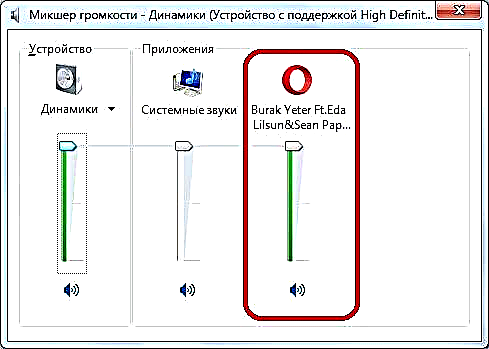
ດົນຕີຖືກປິດໃນແຖບ Opera
ມີກໍລະນີດັ່ງກ່າວເມື່ອຜູ້ໃຊ້ບໍ່ຕັ້ງໃຈ, ໃນຂະນະທີ່ ນຳ ທາງໄປຫາລະຫວ່າງແທັບ Opera, ຈະປິດສຽງຢູ່ໃນນັ້ນ. ຄວາມຈິງກໍ່ຄືວ່າໃນ Opera ລຸ້ນລ້າສຸດ, ຄືກັບໂປຣແກຣມທ່ອງເວັບທີ່ທັນສະ ໄໝ ອື່ນໆ, ໜ້າ ທີ່ປິດປາກເທິງແທັບແຍກຕ່າງຫາກແມ່ນຖືກປະຕິບັດ. ເຄື່ອງມືນີ້ມີຄວາມກ່ຽວຂ້ອງໂດຍສະເພາະເນື່ອງຈາກວ່າບາງເວັບໄຊທ໌້ບໍ່ໄດ້ໃຫ້ຄວາມສາມາດໃນການປິດສຽງພື້ນຫລັງກ່ຽວກັບຊັບພະຍາກອນ.
ເພື່ອກວດເບິ່ງວ່າສຽງທີ່ຢູ່ໃນແທັບຖືກປິດສຽງ, ພຽງແຕ່ກອດມັນໄວ້. ຖ້າສັນຍາລັກທີ່ມີ ລຳ ໂພງຂ້າມອອກຈະປາກົດຢູ່ໃນແທັບ, ຫຼັງຈາກນັ້ນດົນຕີຈະຖືກປິດ. ເພື່ອເປີດມັນ, ທ່ານພຽງແຕ່ຕ້ອງການກົດໃສ່ສັນຍາລັກນີ້.

Flash Player ບໍ່ໄດ້ຕິດຕັ້ງ
ຫລາຍໆເວບໄຊທ໌ແລະເວບໄຊທ໌ວິດີໂອຮຽກຮ້ອງໃຫ້ມີການຕິດຕັ້ງໂປແກຼມ plug-in ພິເສດ - Adobe Flash Player, ເພື່ອໃຫ້ສາມາດຫຼີ້ນເນື້ອຫາໃນພວກມັນໄດ້. ຖ້າປັisກອິນຂາດໄປ, ຫຼືເວີຊັນຂອງມັນຖືກຕິດຕັ້ງຢູ່ໃນລະຄອນ Opera ແມ່ນລ້າສະໄຫມ, ຫຼັງຈາກນັ້ນ, ດົນຕີແລະວີດີໂອໃນເວັບໄຊດັ່ງກ່າວຈະບໍ່ຫລິ້ນ, ແລະແທນທີ່ຂໍ້ຄວາມຈະປາກົດ, ຄືໃນຮູບຂ້າງລຸ່ມນີ້.
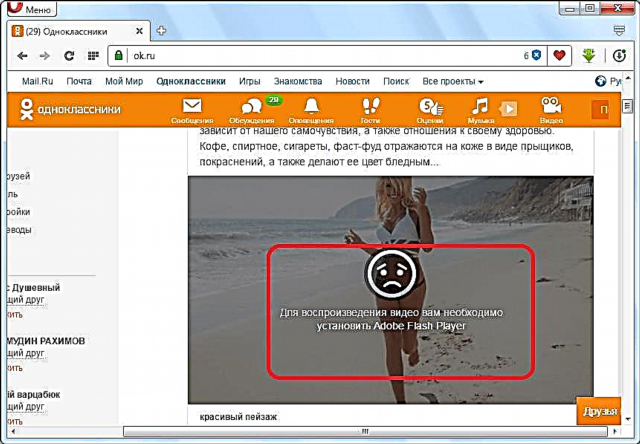
ແຕ່ຢ່າຟ້າວຕິດຕັ້ງປັpluginກອິນນີ້. ບາງທີ Adobe Flash Player ໄດ້ຕິດຕັ້ງຢູ່ແລ້ວ, ແຕ່ວ່າພຽງແຕ່ປິດ. ໃນຄໍາສັ່ງເພື່ອຊອກຫາ, ໃຫ້ໄປທີ່ Plugin Manager. ໃສ່ລະຄອນການສະແດງອອກ: ປັinsກອິນໃນແຖບທີ່ຢູ່ຂອງຕົວທ່ອງເວັບ, ແລະກົດປຸ່ມ ENTER ຢູ່ເທິງແປ້ນພິມ.
ພວກເຮົາເຂົ້າໄປໃນ Plugin Manager. ພວກເຮົາເບິ່ງຖ້າມີໂປແກຼມ Adobe Flash Player ຢູ່ໃນລາຍຊື່. ຖ້າມັນຢູ່ທີ່ນັ້ນ, ແລະປຸ່ມ "ເປີດໃຊ້ງານ" ແມ່ນຕັ້ງຢູ່ໃຕ້ມັນ, ຫຼັງຈາກນັ້ນປັpluginກອິນຈະຖືກປິດ. ກົດປຸ່ມເພື່ອເປີດໃຊ້ປັpluginກອິນ. ຫລັງຈາກນັ້ນ, ເພັງຢູ່ໃນເວັບໄຊຕ່າງໆທີ່ໃຊ້ Flash Player ຄວນຫລິ້ນ.

ຖ້າທ່ານບໍ່ພົບປັpluginກອິນທີ່ທ່ານຕ້ອງການໃນບັນຊີ, ທ່ານຕ້ອງການດາວໂຫລດແລະຕິດຕັ້ງມັນ.
ດາວໂຫລດ Adobe Flash Player ໂດຍບໍ່ເສຍຄ່າ

ຫຼັງຈາກດາວໂຫລດເອກະສານຕິດຕັ້ງແລ້ວ, ດຳ ເນີນການດ້ວຍຕົນເອງ. ລາວຈະດາວໂຫລດເອກະສານທີ່ ຈຳ ເປັນຜ່ານອິນເຕີເນັດແລະຕິດຕັ້ງໂປແກຼມ Opera.

ທີ່ ສຳ ຄັນ! ໃນ Opera ລຸ້ນ ໃໝ່, Flash plugin ຖືກຕິດຕັ້ງໄວ້ໃນໂປແກຼມດັ່ງນັ້ນມັນບໍ່ສາມາດຂາດໄດ້ເລີຍ. ມັນສາມາດຕັດການເຊື່ອມຕໍ່ໄດ້ເທົ່ານັ້ນ. ໃນເວລາດຽວກັນ, ເລີ່ມຕົ້ນຈາກເວີຊັນ Opera 44, ສ່ວນແຍກຕ່າງຫາກ ສຳ ລັບ plugins ກໍ່ຖືກລຶບອອກໃນ browser. ເພາະສະນັ້ນ, ເພື່ອໃຫ້ແຟດ, ທ່ານປະຈຸບັນຕ້ອງເຮັດໃນແບບທີ່ແຕກຕ່າງກັນເລັກນ້ອຍກ່ວາທີ່ໄດ້ອະທິບາຍຂ້າງເທິງ.
- ປະຕິບັດຕາມ ຄຳ ບັນຍາຍ "ເມນູ" ຢູ່ແຈເບື້ອງຊ້າຍດ້ານເທິງຂອງ ໜ້າ ຕ່າງ browser. ຈາກບັນຊີລາຍການເລື່ອນລົງ, ເລືອກຕົວເລືອກ "ການຕັ້ງຄ່າ".
- ໄປທີ່ ໜ້າ ຕ່າງການຕັ້ງຄ່າ, ໃຊ້ເມນູດ້ານຂ້າງເພື່ອຍ້າຍໄປທີ່ຫົວຂໍ້ຍ່ອຍ ເວັບໄຊຕ່າງໆ.
- ໃນຫົວຂໍ້ຍ່ອຍນີ້, ທ່ານຄວນຊອກຫາບລັອກຕັ້ງຄ່າ Flash. ຖ້າຫຼັບຢູ່ໃນ ຕຳ ແໜ່ງ "ຂັດຂວາງການເປີດໃຊ້ Flash ໃນເວັບໄຊຕ່າງໆ", ຫຼັງຈາກນັ້ນສິ່ງນີ້ຊີ້ໃຫ້ເຫັນວ່າການຫຼີ້ນແຟດໃນເບົາເຊີຖືກປິດໃຊ້ງານ. ສະນັ້ນ, ເນື້ອໃນເພງທີ່ໃຊ້ເຕັກໂນໂລຢີນີ້ຈະບໍ່ສາມາດຫຼີ້ນໄດ້.

ເພື່ອແກ້ໄຂສະຖານະການດັ່ງກ່າວ, ນັກພັດທະນາແນະ ນຳ ໃຫ້ຍ້າຍຫຼັບໃນການຕັ້ງຄ່ານີ້ໄປ ຕຳ ແໜ່ງ "ກຳ ນົດແລະ ດຳ ເນີນການ Flash ທີ່ ສຳ ຄັນ".

ຖ້າສິ່ງນີ້ບໍ່ເຮັດວຽກ, ຫຼັງຈາກນັ້ນກໍ່ສາມາດວາງປຸ່ມວິທະຍຸຢູ່ໃນ ຕຳ ແໜ່ງ "ອະນຸຍາດໃຫ້ເວັບໄຊຕ່າງໆໃຊ້ Flash". ສິ່ງນີ້ຈະເຮັດໃຫ້ເນື້ອຫາຈະຖືກເຜີຍແຜ່ຫຼາຍຂື້ນ, ແຕ່ໃນເວລາດຽວກັນເພີ່ມລະດັບອັນຕະລາຍທີ່ເກີດຈາກໄວຣັດແລະ cybercriminals ທີ່ສາມາດໃຊ້ປະໂຫຍດຈາກການຕັ້ງຄ່າແຟດເຊັ່ນຮູບແບບຂອງຄອມພິວເຕີ້ທີ່ມີຄວາມສ່ຽງ.
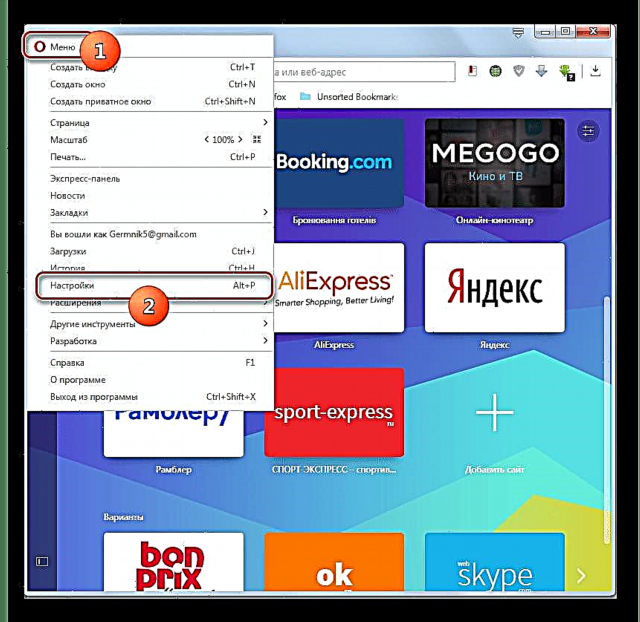

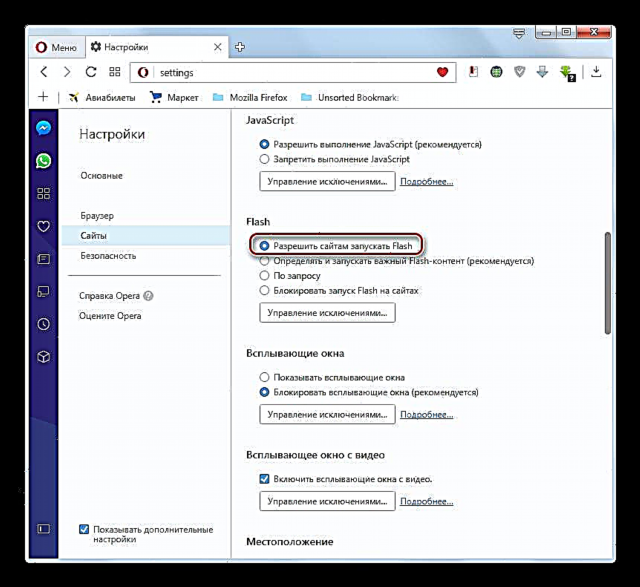
ແຄດເຕັມ
ເຫດຜົນອີກຢ່າງ ໜຶ່ງ ທີ່ເຮັດໃຫ້ດົນຕີຜ່ານ Opera ອາດຈະບໍ່ຫລິ້ນແມ່ນໂຟນເດີ cache ທີ່ລົ້ນເຫຼືອ. ຫຼັງຈາກທີ່ທັງຫມົດ, ດົນຕີ, ໃນຄໍາສັ່ງທີ່ຈະຫລິ້ນ, ແມ່ນ loaded ແທ້ມີ. ເພື່ອ ກຳ ຈັດບັນຫາ, ພວກເຮົາຈະຕ້ອງ ກຳ ຈັດບ່ອນເກັບມ້ຽນ.
ພວກເຮົາໄປທີ່ການຕັ້ງຄ່າ Opera ຜ່ານເມນູ browser ຕົ້ນຕໍ.
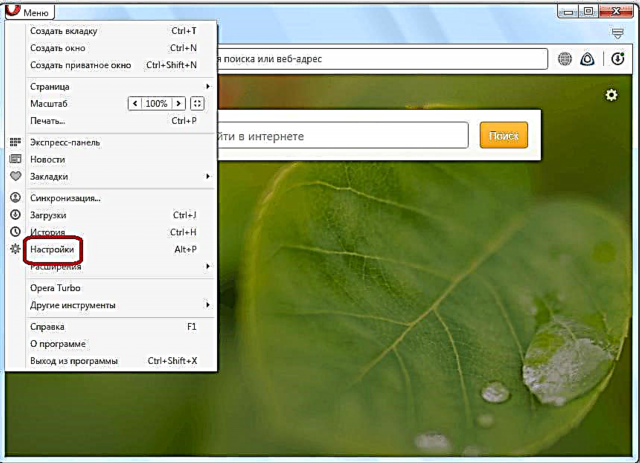
ຈາກນັ້ນ, ພວກເຮົາຍ້າຍໄປຢູ່ໃນສ່ວນ "ຄວາມປອດໄພ".
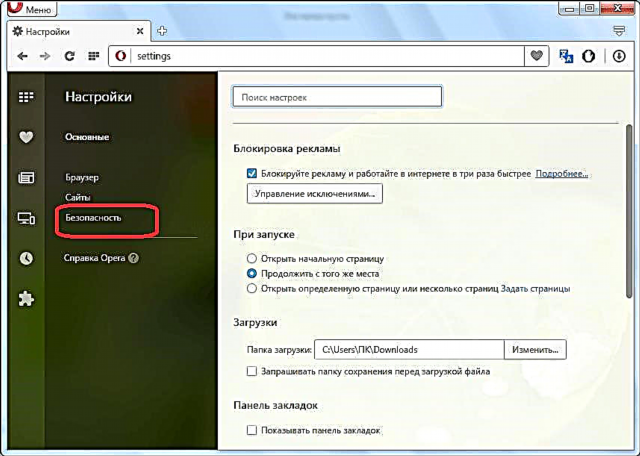
ໃນທີ່ນີ້ພວກເຮົາກົດປຸ່ມ "ລຶບປະຫວັດການທ່ອງເວັບ".

ກ່ອນທີ່ພວກເຮົາຈະເປີດ ໜ້າ ຕ່າງທີ່ສະ ເໜີ ໃຫ້ລຶບຂໍ້ມູນຕ່າງໆຈາກ browser. ໃນກໍລະນີຂອງພວກເຮົາ, ທ່ານພຽງແຕ່ຕ້ອງການລ້າງແຄດ. ສະນັ້ນ, ບໍ່ເລືອກເອົາທຸກໆລາຍການອື່ນໆ, ແລະພຽງແຕ່ກວດກາລາຍການ "ຮູບພາບແລະເອກະສານທີ່ເກັບໄວ້". ຫລັງຈາກນັ້ນ, ໃຫ້ກົດປຸ່ມ "Clear history history".

ຖານຄວາມຈໍາຖືກລ້າງອອກ, ແລະຖ້າບັນຫາໃນການຫຼີ້ນດົນຕີປະກອບມີຢ່າງຊັດເຈນໃນການໄຫຼວຽນຂອງລາຍການນີ້, ຕອນນີ້ມັນຖືກແກ້ໄຂແລ້ວ.
ບັນຫາຄວາມເຂົ້າກັນໄດ້
Opera ອາດຈະຢຸດການຫຼີ້ນດົນຕີກໍ່ຍ້ອນບັນຫາທີ່ເຂົ້າກັນໄດ້ກັບໂປຼແກຼມອື່ນ, ອົງປະກອບຂອງລະບົບ, ເຄື່ອງເພີ່ມແລະອື່ນໆ. ຄວາມຫຍຸ້ງຍາກຕົ້ນຕໍໃນກໍລະນີນີ້ແມ່ນການຊອກຄົ້ນຫາອົງປະກອບທີ່ຂັດແຍ້ງກັນ, ເພາະວ່າມັນບໍ່ແມ່ນເລື່ອງງ່າຍທີ່ຈະເຮັດ.
ສ່ວນຫຼາຍມັກ, ບັນຫາດັ່ງກ່າວຈະຖືກສັງເກດເຫັນຍ້ອນຄວາມຂັດແຍ້ງຂອງ Opera ກັບລະບົບປ້ອງກັນໄວຣັດ, ຫຼືລະຫວ່າງການຕິດຕັ້ງເພີ່ມເຕີມສະເພາະໃນ browser ແລະໂປແກຼມ Flash Player.
ເພື່ອ ກຳ ນົດວ່ານີ້ແມ່ນເນື້ອແທ້ຂອງການຂາດສຽງ, ທຳ ອິດຕ້ອງປິດການປ້ອງກັນໄວຣັດ, ແລະກວດເບິ່ງວ່າດົນຕີມີຢູ່ໃນໂປຣແກຣມທ່ອງເວັບຫລືບໍ່. ໃນກໍລະນີທີ່ດົນຕີເລີ່ມຕົ້ນ, ທ່ານຄວນຄິດກ່ຽວກັບການປ່ຽນໂປແກຼມປ້ອງກັນໄວຣັດ.
ຖ້າບັນຫາຍັງຄົງມີຢູ່, ໃຫ້ໄປທີ່ Extension Manager.

ປິດການຂະຫຍາຍທັງ ໝົດ.

ຖ້າດົນຕີໄດ້ປະກົດຕົວ, ຫຼັງຈາກນັ້ນພວກເຮົາເລີ່ມຫັນຫນ້າພວກເຂົາໄປເທື່ອລະຄົນ. ຫຼັງຈາກການລວມເຂົ້າກັນແຕ່ລະຄັ້ງ, ພວກເຮົາກວດເບິ່ງວ່າເພັງຈາກ browser ຈະຫາຍໄປຫລືບໍ່. ການຂະຫຍາຍນັ້ນ, ຫຼັງຈາກການລວມເອົາວ່າ, ເພັງຈະຫາຍໄປອີກ, ແມ່ນມີຄວາມຂັດແຍ້ງກັນ.
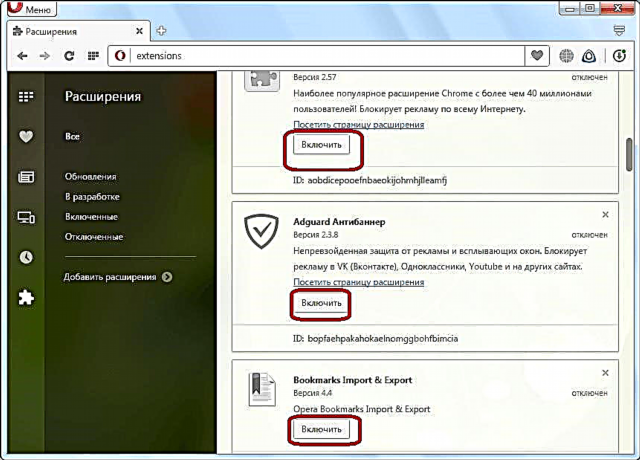
ດັ່ງທີ່ທ່ານສາມາດເຫັນໄດ້, ເຫດຜົນບໍ່ພໍເທົ່າໃດສາມາດສົ່ງຜົນກະທົບຕໍ່ບັນຫາການຫຼີ້ນດົນຕີໃນ Opera browser. ບາງບັນຫາເຫຼົ່ານີ້ແມ່ນໄດ້ຖືກແກ້ໄຂໃນຂັ້ນພື້ນຖານ, ແຕ່ບາງບັນຫາກໍ່ຕ້ອງໄດ້ແກ້ໄຂຢ່າງຈິງຈັງ.













